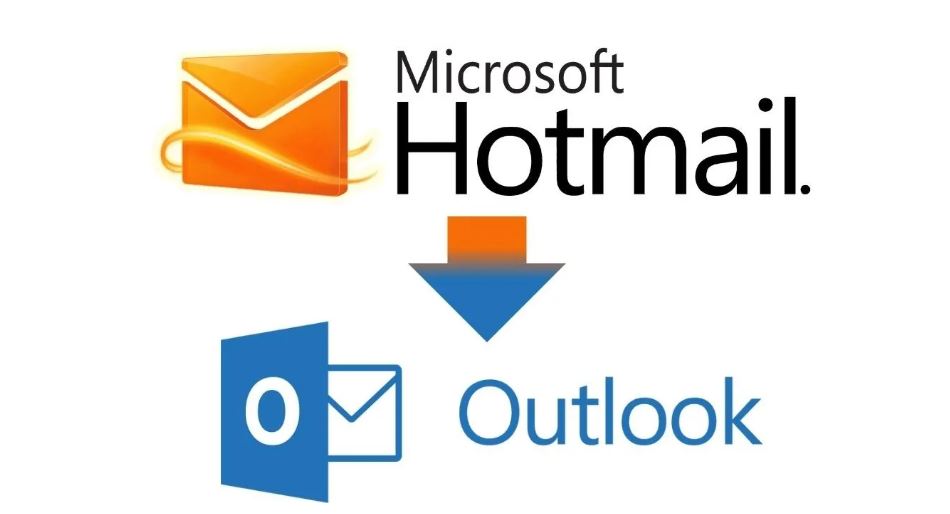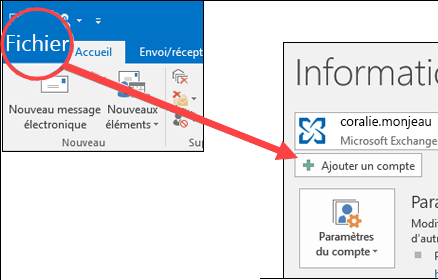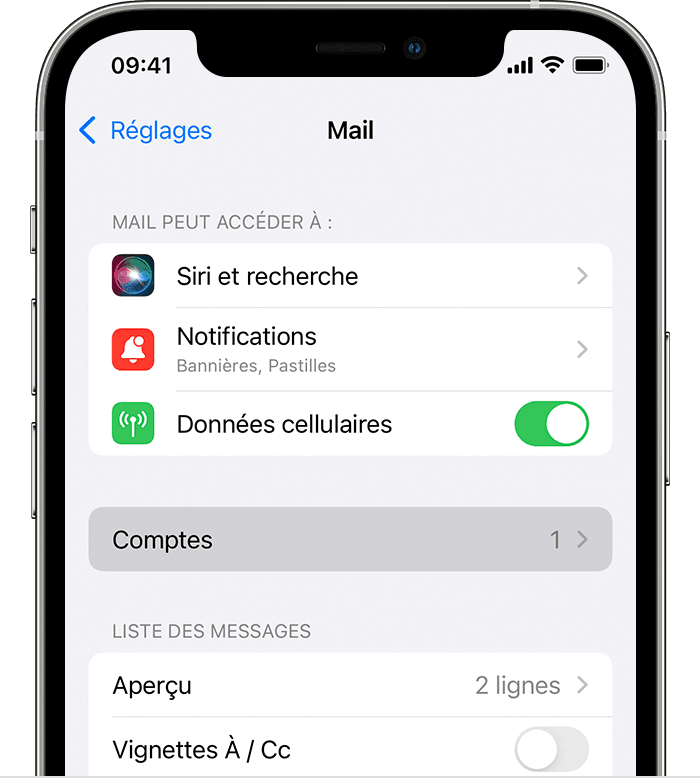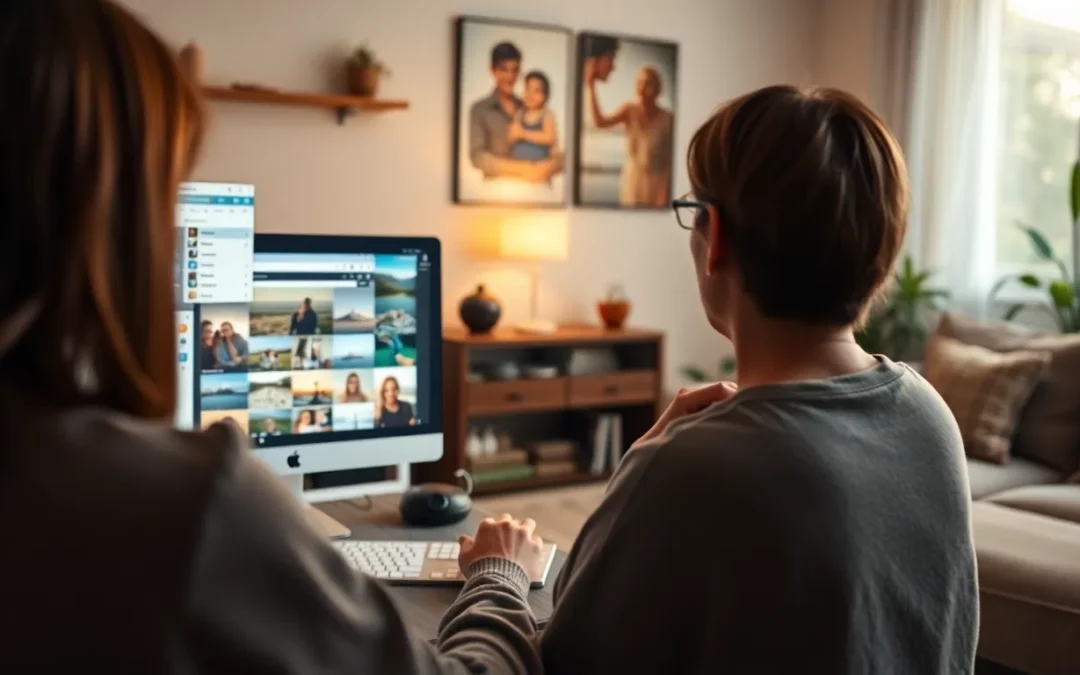Le serveur imap ne prend pas en charge l’authentification mot de passe
Si vous utilisez Hotmail, il vous est peut être arrivé de butter sur ce message d’erreur lorsque vous essayez de configurer votre client mail comme Outlook ou Mail pour Apple. En général cela se produit lorsque l’on essaye de connecter une boite mail d’un service externe comme Gmail ou Hotmail pour centraliser tous nos adresses email sur un appareil (votre téléphone portable par exemple). Alors pour se prémunir d’un tel message reprenons la procédure de configuration pas à pas en utilisant pour l’exemple une adresse @hotmail.com ou .fr peu importe.
Pour configurer un nouveau compte Hotmail en IMAP sur Outlook, suivez ces étapes :
- Ouvrir Outlook 365 : Lancez l’application Outlook sur votre ordinateur.
- Ajouter un nouveau compte : Cliquez sur « Fichier » > « Ajouter un compte ».
- Entrer l’adresse e-mail : Tapez votre adresse Hotmail (ex. : [email protected]) et cliquez sur « Connecter ».
- Configurer manuellement : Sélectionnez « IMAP ».
- Paramètres du serveur IMAP :
- Serveur entrant (IMAP) :
imap-mail.outlook.com, port :993, méthode de cryptage :SSL/TLS. - Serveur sortant (SMTP) :
smtp-mail.outlook.com, port :587, méthode de cryptage :STARTTLS.
- Serveur entrant (IMAP) :
- Entrez les informations d’authentification : Utilisez votre adresse e-mail complète et votre mot de passe.
- Finaliser la configuration : Cliquez sur « Suivant » puis « Terminé ».
Outlook devrait maintenant se connecter à votre compte Hotmail et synchroniser vos e-mails.
Et il serait normal maintenant de vouloir ajouter ce compte Hotmail sur votre iPhone par exemple.
Pour configurer un compte Hotmail en IMAP sur iPhone iOS 17.6.1, suivez ces étapes :
- Ouvrir les Réglages : Allez dans « Réglages » > « Mail » > « Comptes » > « Ajouter un compte ».
- Choisir « Autre » : Sélectionnez « Ajouter un compte Mail ».
- Entrer les informations du compte :
- Nom, adresse e-mail (Hotmail), mot de passe, description.
- Configurer le serveur IMAP :
- Serveur entrant :
imap-mail.outlook.com, port :993, SSL activé. - Serveur sortant :
smtp-mail.outlook.com, port :587, SSL activé.
- Serveur entrant :
- Sauvegarder les modifications : Appuyez sur « Enregistrer » pour finaliser.
Votre compte Hotmail est maintenant configuré en IMAP sur votre iPhone.
En conclusion, il existe plusieurs manières de réaliser cette configuration, selon les différents Os et versions de Outlook que vous utilisez. Mais globalement les port utilisés restent les mêmes. Il vaut mieux écrire le nom de votre adresse email et votre mot de passe dans les champs serveur sortant et entrant. Il se peut aussi que la connexion soit sécurisé par un protocole TLS plutôt que SSL pour le serveur sortant. enfin quoi qu’il en soit n’oubliez pas de générer un mot de passe fort et sécurisé sur votre compte mail et n’oubliez pas de révisé les paramètres de sécurité de votre téléphone.